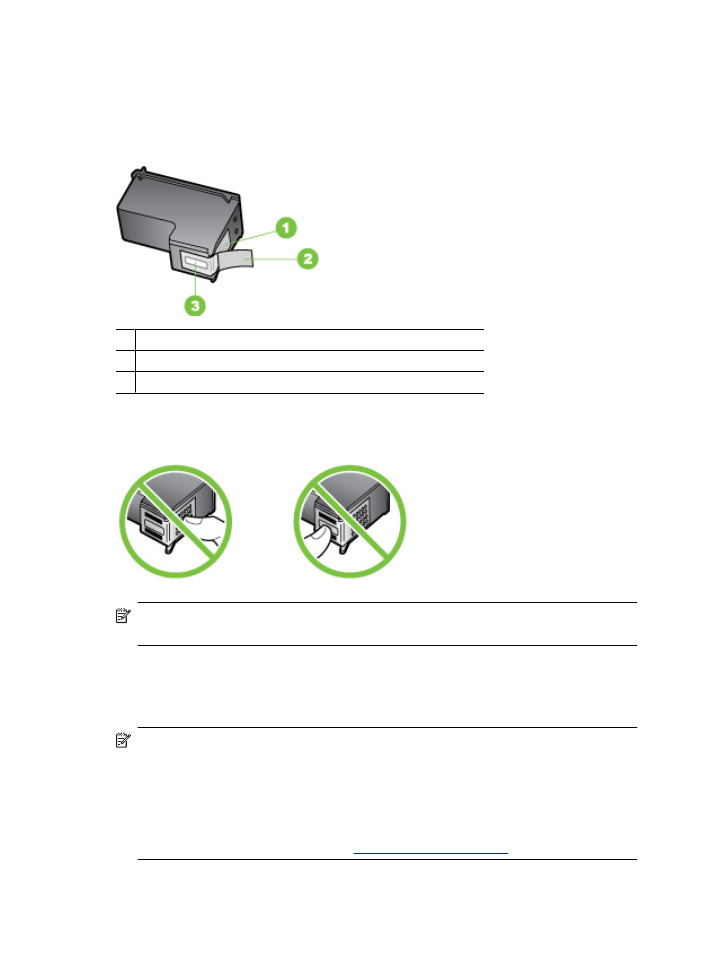
Byta bläckpatroner
Följ de här anvisningarna när bläcknivån är låg.
Anmärkning När bläcknivån i en bläckpatron är låg visas ett meddelande i
teckenfönstret. Du kan även kontrollera bläcknivåerna med hjälp av skrivarens
Verktygslåda (Windows) eller HP-verktyget (Mac OS X).
Anmärkning Bläck från bläckpatronerna används på flera olika sätt i
utskriftsprocessen, bland annat under den initieringsprocess som förbereder enheten
och bläckpatronerna för utskrift. En del bläckrester finns kvar i bläckpatronen när den
förbrukats. Mer information finns på
www.hp.com/go/inkusage
.
Varningar och indikatorer för bläcknivå utgör enbart uppskattningar för att underlätta
planeringen. När ett meddelande om låg bläcknivå visas bör du ha en ny bläckpatron till
Kapitel 6
64
Använda bläckpatroner
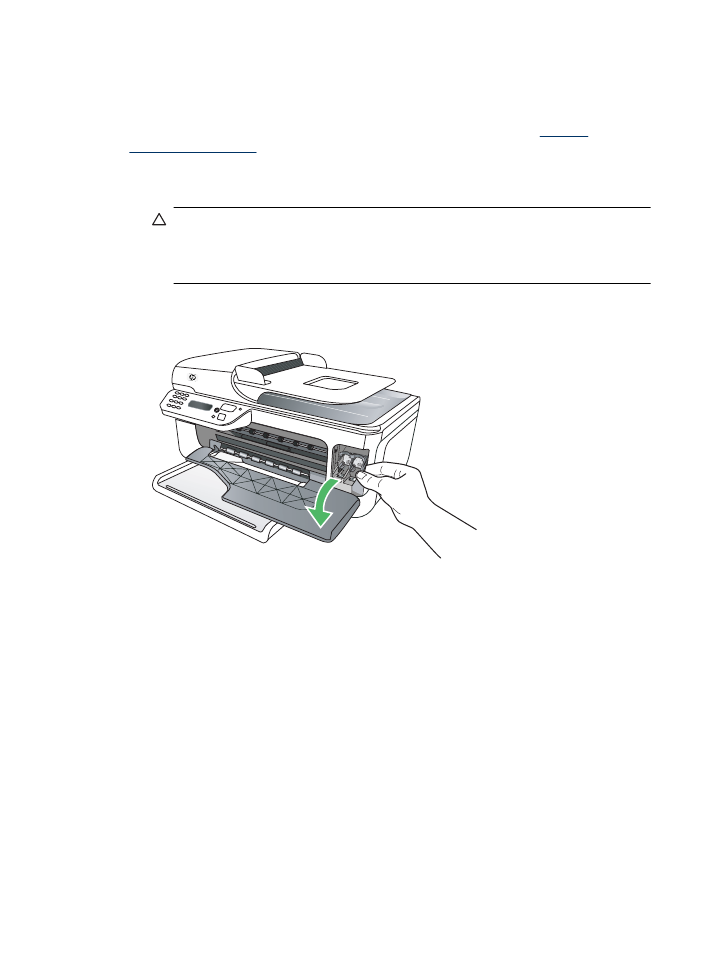
hands för att undvika förseningar. Du behöver inte byta ut bläckpatronerna förrän
utskriftskvaliteten blir oacceptabel.
Mer information om hur du beställer bläckpatroner till enheten finns i
Beställa
skrivartillbehör online
.
Så här byter du bläckpatronerna
1. Kontrollera att enheten är påslagen.
Viktigt Om enheten är avstängd när du öppnar den främre luckan för att komma
åt bläckpatronerna, kan inte enheten frigöra patronerna så att du kan byta dem.
Du kan skada enheten om inte bläckpatronerna är säkert dockade när du försöker
ta ut dem.
2. Öppna den främre åtkomstluckan.
Skrivarvagnen flyttas längst åt höger på enheten.
3. Vänta tills skrivarvagnen har stannat och tystnat. Tryck försiktigt på en bläckpatron
så lossar den.
Om du vill byta trefärgspatronen tar du bort bläckpatronen på vänster sida.
Byta bläckpatroner
65
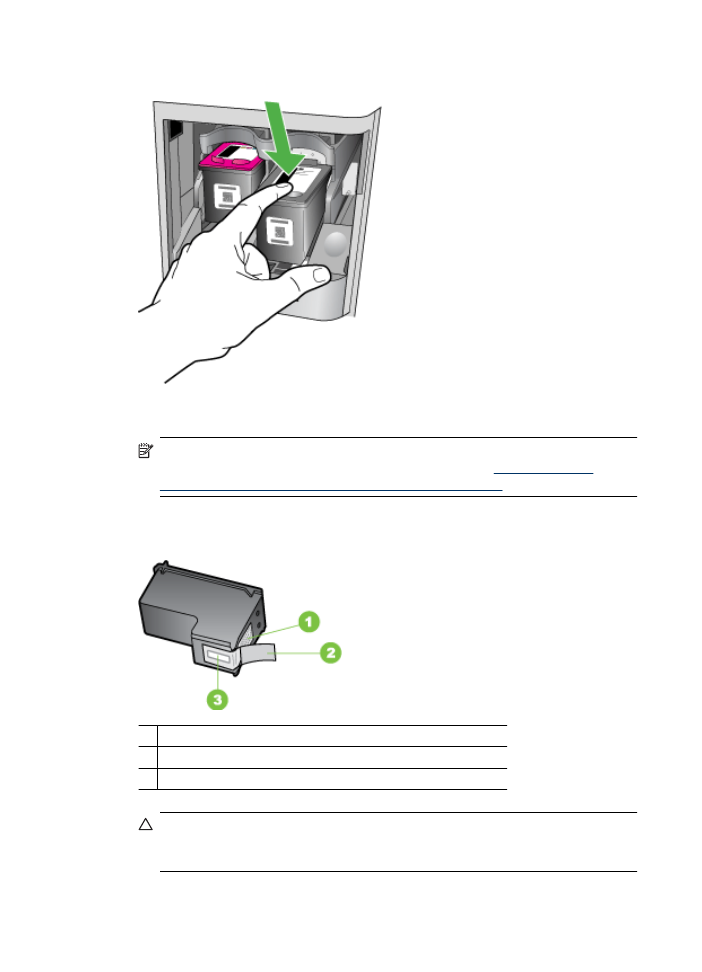
Om du byter den svarta bläckpatronen tar du bort bläckpatronen på höger sida.
4. Ta ut patronen ur uttaget genom att dra den mot dig.
Anmärkning HP erbjuder återvinningsalternativ för förbrukade bläckpatroner i
många länder/regioner. Mer information finns i avsnittet
HPs program för
återvinning av förbrukningsmaterial till bläckstråleskrivare
.
5. Ta ut den nya bläckpatronen ur dess förpackning utan att röra något annat än den
svarta plasten och ta försiktigt bort plasttejpen (genom att dra i den rosa fliken).
1 Kopparfärgade kontakter
2 Plasttejp med rosa utdragsflik (måste tas bort innan installation)
3 Bläckmunstycken under tejp
Viktigt Vidrör inte de kopparfärgade kontakterna eller bläckmunstyckena. Sätt
inte tillbaka tejpen på bläckpatronerna. Om du gör det kan resultatet bli
igentäppning, bläckfel och dålig elektrisk anslutning.
Kapitel 6
66
Använda bläckpatroner
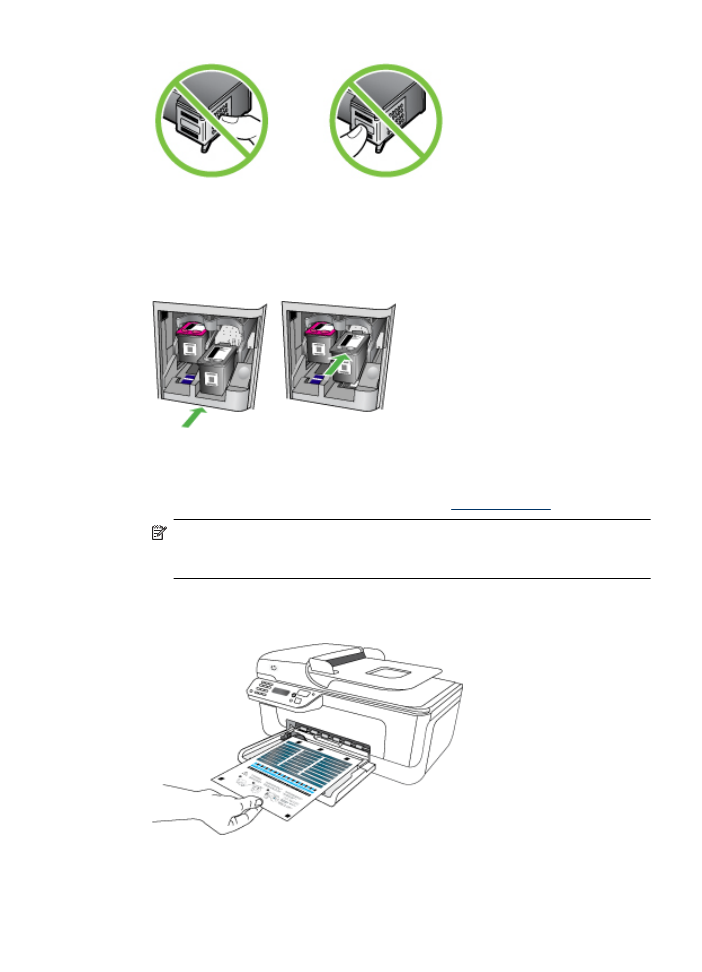
6. Håll bläckpatronen med HP-logotypen överst och sätt i den nya bläckpatronen på den
tomma platsen. Var noga med att skjuta in bläckpatronen helt tills den klickar på plats.
Om du installerar en trefärgad bläckpatron ska den föras in på den vänstra platsen.
Om du installerar en svart bläckpatron ska den sättas in på den högra platsen.
7. Stäng den främre luckan.
8. Kontrollera att det finns oanvänt vanligt vitt papper i storleken Letter eller A4 i
inmatningsfacket. Mer information finns i avsnittet
Fylla på material
.
Anmärkning Inriktningen misslyckas om det sitter färgat papper i
inmatningsfacket när du riktar in bläckpatronerna. Fyll på oanvänt vanligt vitt
papper i inmatningsfacket och försök rikta in igen.
9. Tryck på OK
Enheten skriver ut ett inriktningsark för inriktning av bläckpatronerna.
Byta bläckpatroner
67
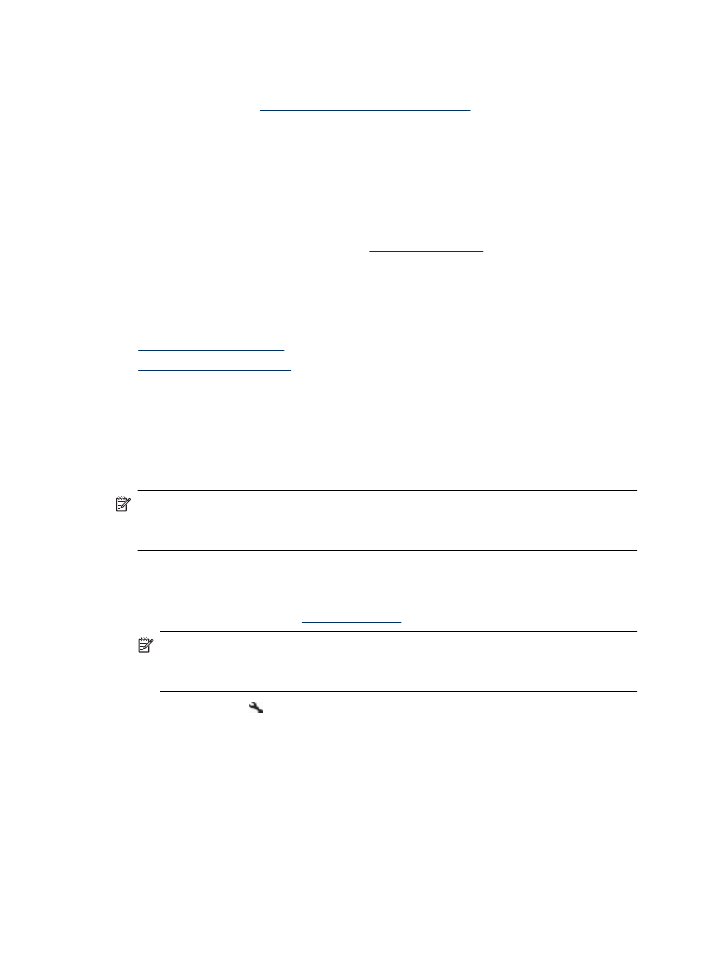
10. Lägg i bläckpatronens inriktningssida med framsidan nedåt på skannerglaset mot
övre högra hörnet med sidans övre del åt höger och tryck sedan på OK. Ytterligare
information finns på
Lägga ett original på skannerglaset
.
HP All-in-One-enheten justerar bläckpatronerna. Återanvänd eller släng
inriktningsarket för bläckpatronerna.